小学信息技术第一册 长颈鹿——图形的变化 1教案 河大版
- 格式:doc
- 大小:11.50 KB
- 文档页数:2

河北版小学信息技术第一册精品教案全册第一册目录第1单元时刻在你身边——信息与信息技术第1课生活和学习中的好帮手——信息技术第2课无所不在、神通广大——信息技术应用第3课认识计算机——计算机的硬件组成第4课玩“纸牌”游戏——初步认识软件第2单元快乐的小画家——画图篇第5课渔舟唱晚——“铅笔”和“刷子”工具的使用第6课美丽的鱼——“直线”和“曲线”工具的使用第7课缤纷的色彩——“喷枪”与“用颜色填充”工具的使用第8课农家小院——图形工具的使用第9课圣诞快乐——添加文字第10课长颈鹿——图形的变化第11课中国娃——“橡皮”工具的使用第12课太空娃娃——变形与翻转第13课自由创作第3单元经典改编——图像处理篇第14课我的图册一用看图软件创建图册第15课奇妙的变化——编辑器的使用第1课、生活和学习中的好帮手——信息技术教学目标:知识技能目标:1、让学生理解“信息技术”的概念2、形成初步的感性认识,激发学生的学习兴趣。
情感体验目标:培养学生对信息技术课的兴趣,拓展他们的思维空间,了解多姿多彩的“信息海洋”,使他们对今后的信息技术课程有强烈的学习欲望。
教学重难点:理解“信息技术”的概念,了解多姿多彩的信息技术,激发学生的学习兴趣。
应用教具(学具)、软件:互联网搜索引擎、多媒体广播软件、PPT 动画作品“龟兔赛跑”、图画作品、FLASH作品教学过程:第1课时:(跟老师一起上网“冲冲浪”)一、准备铺垫:问:同学们都有那些兴趣爱好呢?你喜欢的人物都有哪些?你都是从哪些方面了解到这些人物的资料的?教师调查学生们希望老师帮助查找什么资料。
如:1、你最喜欢的卡通片是什么?2、你最喜欢的诗人是谁?3、你最喜欢的球星是谁?4、你最喜欢哪位演员?5、你最喜欢哪位歌星?6、你还有其他的爱好和兴趣吗?学生填写课本第3页的喜好调查请学生来回答自己填写的一些资料并说出一些与之相关的情况或故事。
那么老师来帮你们查找一些关于这些人物的资料:二、教师演示查找(多媒体广播软件广播查找过程)1、教师选择有代表性的调查结果,登陆“GOOGLE”搜索引擎,查找学生需要的相关资料。
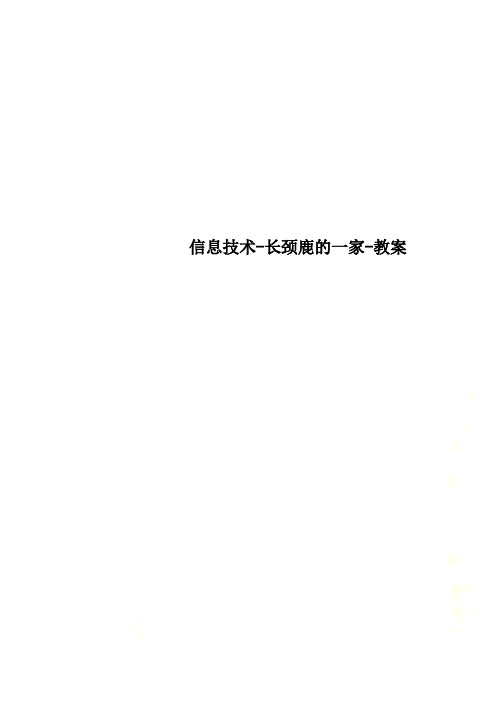
信息技术-长颈鹿的一家-教案长颈鹿—图形的变化教学目标1、学会使用选定工具,能够对选定的图形进行复制、移动、改变大小的操作。
(知识与技能目标)2、培养学生良好的审美情感。
(情感态度价值观目标)教学重难点教学重点:图形的复制、移动、改变大小。
教学难点:设置成透明,进行的复制、移动。
教学准备课前准备好学生本课应完成的作业一份,以及学生要用到的素材,教学用演示文稿课时安排一课时教学设计一、谈话引入:1、动物园里真热闹,动物园里趣事多,小动物们坐着车要去干什么呢?今天老师就带大家去动物园里看一看。
不过在去之前,老师有几个任务,需要大家能够通过今天的学习帮助我解决,大家可要加油呀!任务一:积极思考、团结协作、探索创新(幻灯片出示)能不能办到?第一个任务很简单,第二个任务就有一些难度了。
2、我们先去看哪种动物呢?猜对我的谜语,我们就一起去。
任务二:猜谜语:(幻灯片出示)脖子长长,个头高高。
一年四季,穿着花袄。
不会说话,是个哑巴。
爱吃树叶,也爱奔跑。
同学们都很聪明,现在我们就出发,一起去看一看美丽的长颈鹿。
(幻灯片出示长颈鹿图片。
)长颈鹿是不是特别漂亮呀?由于它修长美丽的外形十分惹人喜爱,所以经常成为美术作品中的主角呢。
老师这里就有一幅《长颈鹿》的画。
3、出示图画《长颈鹿》同学们,看了这幅图,有没有什么话想对大家说呀?我这里还有一幅画,大家比较一下这两幅图,有什么相同和不同。
(鹿的外形相似,大小不同)为学生创设情境,激发学生的学习兴趣。
引导学生说一说自己的想法,哪方面的内容都行,只要学生敢于发表自己的意见,都及时给予鼓励。
今天,老师就教同学们用“画图”软件的功能来“变个小魔术”,把长颈鹿变成3只。
这就是我们今天要学习的内容《长颈鹿——图形的变化》(板书)二、图形的选定:1、幻灯片出示“选定图形”的方法步骤:(指名学生读操作步骤)2、练习操作:学生打开桌面上的文件夹“可爱的动物”中的文件《长颈鹿》,练习选定图形“长颈鹿”。

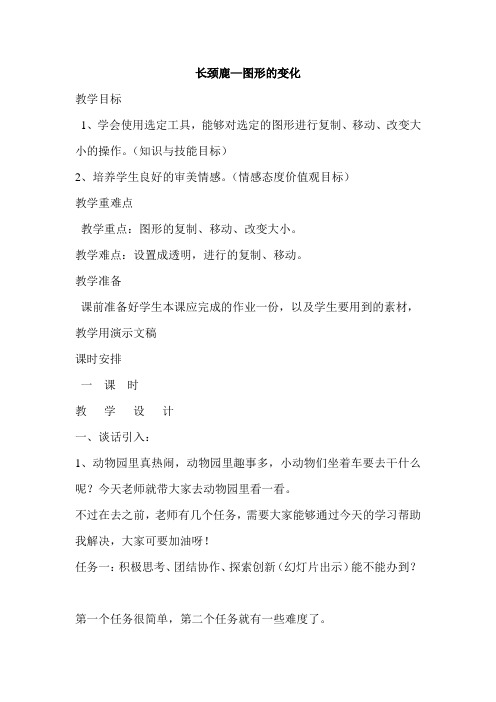
长颈鹿—图形的变化教学目标1、学会使用选定工具,能够对选定的图形进行复制、移动、改变大小的操作。
(知识与技能目标)2、培养学生良好的审美情感。
(情感态度价值观目标)教学重难点教学重点:图形的复制、移动、改变大小。
教学难点:设置成透明,进行的复制、移动。
教学准备课前准备好学生本课应完成的作业一份,以及学生要用到的素材,教学用演示文稿课时安排一课时教学设计一、谈话引入:1、动物园里真热闹,动物园里趣事多,小动物们坐着车要去干什么呢?今天老师就带大家去动物园里看一看。
不过在去之前,老师有几个任务,需要大家能够通过今天的学习帮助我解决,大家可要加油呀!任务一:积极思考、团结协作、探索创新(幻灯片出示)能不能办到?第一个任务很简单,第二个任务就有一些难度了。
2、我们先去看哪种动物呢?猜对我的谜语,我们就一起去。
任务二:猜谜语:(幻灯片出示)脖子长长,个头高高。
一年四季,穿着花袄。
不会说话,是个哑巴。
爱吃树叶,也爱奔跑。
同学们都很聪明,现在我们就出发,一起去看一看美丽的长颈鹿。
(幻灯片出示长颈鹿图片。
)长颈鹿是不是特别漂亮呀?由于它修长美丽的外形十分惹人喜爱,所以经常成为美术作品中的主角呢。
老师这里就有一幅《长颈鹿》的画。
3、出示图画《长颈鹿》同学们,看了这幅图,有没有什么话想对大家说呀?我这里还有一幅画,大家比较一下这两幅图,有什么相同和不同。
(鹿的外形相似,大小不同)为学生创设情境,激发学生的学习兴趣。
引导学生说一说自己的想法,哪方面的内容都行,只要学生敢于发表自己的意见,都及时给予鼓励。
今天,老师就教同学们用“画图”软件的功能来“变个小魔术”,把长颈鹿变成3只。
这就是我们今天要学习的内容《长颈鹿——图形的变化》(板书)二、图形的选定:1、幻灯片出示“选定图形”的方法步骤:(指名学生读操作步骤)2、练习操作:学生打开桌面上的文件夹“可爱的动物”中的文件《长颈鹿》,练习选定图形“长颈鹿”。
(教师巡视)三、复制、粘贴图形:(分组合作学习此部分内容,三人一组,共用一台电脑)1、同学们,刚才大家做得都很好,接下来,我们分小组,合作学习“图形的复制和粘贴”,相邻的三位同学为一组,都到中间的一台电脑操作。

第10课长颈鹿—图形的变化教学目的:学会对选定的部分进行移动和复制教学重点:对图形仅进行透明设置教学要求:让学生多练习,以加深印象,使他们能够灵活运用教学过程第一课时一、引言导入:同学们我们猜个谜语好吗?“头上长着树杈杈,身上穿着梅花褂;森林里面跑得快,山高坡陡也敢迈。
”它就是同学们喜爱的动物—长颈鹿。
长颈鹿的故乡在非洲。
由于它修长美丽的外形十分惹人喜爱,所以经常成为美术作品中的主角。
今天我们也来画一画长颈鹿好吗?二、画长颈鹿:设置背景色,然后画如图所示的长颈鹿。
三、学习图形的变化:1、选定图形第一步:单击工具箱内的“选定”工具。
第二步:在工具样式区出现“不透明”和“通明”两种样式,选择“透明”样式。
第三步:在画中“长颈鹿”左上角附近按下鼠标左键拖动,出现一个矩形选定框,把图形全部围住后,松开鼠标。
2、复制、粘贴第一步:在选定的虚线区域处单击鼠标右键,打开快捷菜单,选择“复制”命令。
第二步:在画纸的任意位置单击鼠标右键,打开快捷菜单,选择“粘贴”画面左上角出现复制、粘贴的过程。
3、改变图形的大小第一步:把鼠标指针移到选定框四角或边线的控制点上时,指针变为双向箭头,拖动鼠标,选定框的大小也随之改变。
第二步:改变图形大小后,单击选定框外部空白处,选定框消失。
四、练习:按照上述步骤,在制作几只长颈鹿,完成如图所示的制作。
五、总结制作心得:巩固练习:把以前你画过的图形,进行复制、粘贴,改变大小练习。
第10课长颈鹿—图形的变化教学目的:1、学会对选定的部分进行移动和复制2、对图形仅进行透明设置。
3、学习删除图形。
4、了解长颈鹿的相关知识。
5、教学重点:巩固练习。
教学要求:让学生多练习,以加深印象,使他们能够灵活运用教学过程第二课时一、总结上节课所学:通过上节课学习,我们会对图形进行选取、复制、移动、改变大小操作了。
图形的复制、移动、改变大小操作都必须要选定图形。
工具箱中有两个可以用来选定的图形的工具。
二、了解长颈鹿的相关知识:同学们喜欢长颈鹿吗?你知道长颈鹿的脖子为什么那么长吗?2500万年前,长颈鹿以吃矮灌木为生,脖子并不长。
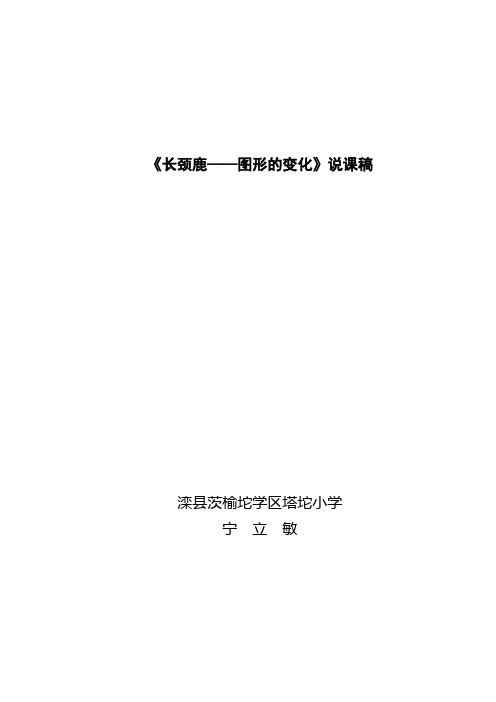
《长颈鹿——图形的变化》说课稿滦县茨榆坨学区塔坨小学宁立敏《长颈鹿——图形的变化》说课稿一、说教材1、教学内容:《长颈鹿——图形的变化》选用的是河北大学出版社小学信息技术教材第一册第二单元第10课的内容。
课本介绍了图片的复制、粘贴、移动、改变大小的方法。
本课内容形象直观,灵活有趣,可以充分调动学生的手和脑,培养学生学习计算机的兴趣。
2、教学目标:(1)知识与技能:学习画图软件中的选取工具,会根据需要,改变图形的大小,对图形进行复制—粘贴和移动的操作;掌握选择选取工具中的透明效果和不透明效果的灵活使用。
(2)过程与方法:在学生团结合作中,学生自学探究的能力得到提高,能够学会独立使用工具,学会在实践、操作中使用软件的方法。
培养学生的绘画兴趣,进一步提高他们的审美观和艺术感。
(3)情感态度与价值观:提出有建设性的问题,提高学习兴趣,锻炼学生实践与探索能力,通过动手动脑的活动,锻炼学生,让学生掌握本课的知识与技能,培养观察能力、想象力、创新意识,培养学生良好的信息素养,为进一步学习信息技术打下坚实的基础。
3、教学的重、难点:重点:掌握图形的复制、粘贴和移动方法,并能灵活运用到画图技术中;难点:掌握选择选取工具中的透明效果和不透明效果的灵活使用。
4、课前准备:网络教室、Windows操作系统,画图程序。
素材资源准备:教学课件、长颈鹿的图片、水果、小飞机、问好图片(将素材资源整合到主题学习网站中)二、说学生本课是在学生基本掌握了画图软件的基础上对图像的处理的进一步学习。
通过前段时间的学习,多数同学对画图软件有了较深的了解,各种工具的使用也比较熟练。
五、教学过程:三、说教法、学法本课主要采用讨论法、小组合作法、自主探究法、任务驱动法展开教学。
四、说教学过程(一)导入1.猜谜:头小四腿长,脖子高过墙。
身穿花皮袄,不声又不响。
打一动物:(板书:长颈鹿)2.讲述:长颈鹿是我们喜爱的动物,由于它美丽的外观十分惹人喜爱,所以经常成为美术作品中的主角呢!3.教师展示长颈鹿图片后提问:这只长颈鹿自己站在那,你有什么感想?(二)探究新知1.初步感知(1)魔术:教师演示在画图软件中通过复制、粘贴、移动图片的方法将一只长颈鹿变成三只。
《长颈鹿》教案《长颈鹿》教案《长颈鹿》教案1活动目标:1、掌握长颈鹿的基本形态,学会以长颈鹿颈部方位变化来表示其简单动态。
2、教育幼儿学习长颈鹿,主动帮助有困难的人。
3、让幼儿体验自主、独立、创造的能力。
4、培养幼儿的技巧和艺术气质。
5、感受作品的美感。
活动准备:1、头、颈、身体分开的长颈鹿图片。
2、画有草地、天空、树林的背景图。
3、油画棒、记号笔、图画纸人手一份。
活动过程:一、欣赏与讨论(1)(出示长颈鹿)教师提问:这是谁?为什么它的名字叫长颈鹿?它的脖子象什么?(发挥幼儿的想象力,引导幼儿说出长颈鹿的脖子象大吊车、梯子、天桥。
)(2)一天,小动物和长颈鹿一起到草地上去玩,可是,草地前有一条小溪,小动物跳不过去,长颈鹿一声不想,立刻把自己的脖子变成了什么?(变成小桥,让小动物从桥上走了过去。
)请幼儿转动长颈鹿的脖子成水平变成“桥”。
(3)小动物来到草地上,想找个滑梯玩,可是哪里有滑梯呢?长颈鹿一声不想,又变成滑梯,它是怎样变成滑梯的呢?(把脖子伸向草地,让小动物从它的脖子上滑下去。
)请幼儿转动长颈鹿的脖子成倾斜变成“滑梯”。
(4)长颈鹿肚子饿了,长颈鹿看见树上结着许多大苹果,就把小动物一个个送到树上吃苹果,它是怎样把小动物送上树的?(它象大吊车一样,把小动物吊起来,送到树上。
)请幼儿再试作大吊车转动。
(5)太阳快下山了,长颈鹿有变成一辆旅游车,载着小动物高高兴兴地回了家。
二、提出创作要求长颈鹿为什么会做这么多的好事?(因为他有会转动的长脖子。
)请那么把长颈鹿的好事都画出来。
三、幼儿作画,教师知道要点(1)每位幼儿画一件长颈鹿做的好事,可结合故事内容,也可大胆想象。
(2)提醒幼儿把长颈鹿的脖子画长,并画出不同姿势。
(3)注意长颈鹿与小动物的相对大小。
(4)要求有目的地选择与动物相似的颜色。
四、引导评价(1)长颈鹿做了哪些好事?它是怎么做的?(2)你最喜欢哪幅画,为什么?教学反思:活动幼儿能十分的有兴趣,对于长颈鹿也是幼儿所熟悉的动物。
河大版小学信息技术第一册优质教案一、教学内容本节课选自河大版小学信息技术第一册,具体内容为第三章《计算机的基本操作》第二节《认识桌面》。
通过本节课的学习,学生将了解计算机桌面的基本组成,掌握如何使用鼠标进行桌面操作。
二、教学目标1. 让学生了解计算机桌面的基本组成,知道各个部分的作用。
2. 培养学生使用鼠标进行桌面操作的能力,提高学生的计算机操作水平。
3. 培养学生自主学习、合作交流的意识,提高学生的信息素养。
三、教学难点与重点难点:理解并掌握鼠标的基本操作。
重点:认识计算机桌面,了解其基本组成和作用。
四、教具与学具准备1. 教具:计算机、投影仪、教学课件。
2. 学具:学生每人一台计算机、鼠标。
五、教学过程1. 实践情景引入(5分钟)利用课件展示计算机桌面,引导学生观察并提问:“你们知道计算机桌面有什么作用吗?它是如何组成的呢?”2. 新课讲解(15分钟)(1)计算机桌面的基本组成桌面背景桌面图标任务栏(2)鼠标的基本操作移动单击双击右键3. 例题讲解(10分钟)通过讲解如何使用鼠标进行桌面操作,让学生跟随操作,加深对鼠标操作的理解。
4. 随堂练习(10分钟)学生在教师的指导下,进行桌面操作练习,巩固所学知识。
5. 合作交流(10分钟)学生分组讨论,分享自己在操作过程中遇到的问题及解决方法。
六、板书设计1. 计算机桌面组成桌面背景桌面图标任务栏2. 鼠标的基本操作移动单击双击右键七、作业设计(1)打开“我的电脑”(2)打开“回收站”(3)将桌面上的一个图标拖动到任务栏2. 答案:(1)双击“我的电脑”图标(2)右键“回收站”图标,选择“打开”(3)按住鼠标左键,将图标拖动到任务栏八、课后反思及拓展延伸1. 反思:本节课学生对计算机桌面及鼠标操作的理解程度如何?是否需要加强个别辅导?2. 拓展延伸:引导学生了解计算机的其他基本操作,如窗口的切换、关闭计算机等。
鼓励学生在课后自主探索,提高计算机操作水平。
小学信息技术第一册长颈鹿——图形的变化 1
教案河大版
1、学习目标:学习选定工具的使用。
2、能力目标:学会改变图片的大小的方法。
掌握复制-粘贴的操作方法。
3、情感目标:感受信息技术在生活中的重要应用。
教学重点:图形的复制过程、移动及改变大小。
第3课时教学过程:
一、导入:在我们的绘画过程中,有时需要画好多的同样的图形,一个一个的画起来费时费力,今天我们学习一种方便快捷的方法,跟我来吧!
二、复制粘贴图形第一步:用选定工具选定一个图形。
第二步:在选定区域里单击右键,打开快捷菜单,选择“复制”命令。
第三步:在画布的任意处右键单击,打开快捷菜单,选择“粘贴”命令。
在画面的左上角出现复制出来的图形。
第四步:鼠标指针指向复制的图形。
按住左键拖动到适当的位置,并且调整图形的大小。
第五步:完成调整后,在图形外的任意处单击。
结束操作。
选定有两种,一种是矩形选定,另一种是任意选定。
任意选定工具比矩形选定工具方便实用,有时选定的图形不是规则的矩形,使用矩形选定要影响其他的图形,这时可以使用任意选定工具沿着图形的边缘轮廓绕一圈,围住的部分被选定。
再复
制或移动就可以了。
选定一个图形后,按键盘上的delete键,可以删除图形。
具体操作:第一步:用取色工具,选取画纸色,并设为背景色。
第二步:单击选定工具。
第三步:在工具样式区选取“透明”。
第四步:拖动鼠标,选定长颈鹿。
出现矩形框。
第五步:单击“编辑”菜单,单击“复制”。
第六步:单击“编辑”菜单,单击“粘贴”。
出现复制的图形。
第七步:把鼠标指向复制的图像,按住左键移动图像到适当位置。
第八步:把鼠标指针移动到四角或边的控点上,指针变为双向箭头,按住鼠标,调整图像大小。
第九步:在图像的外部单击鼠标,选定框消失。
第4课时上机练习,制作《长颈鹿一家》,注意在适当的时候使用“任意形状的裁剪”。